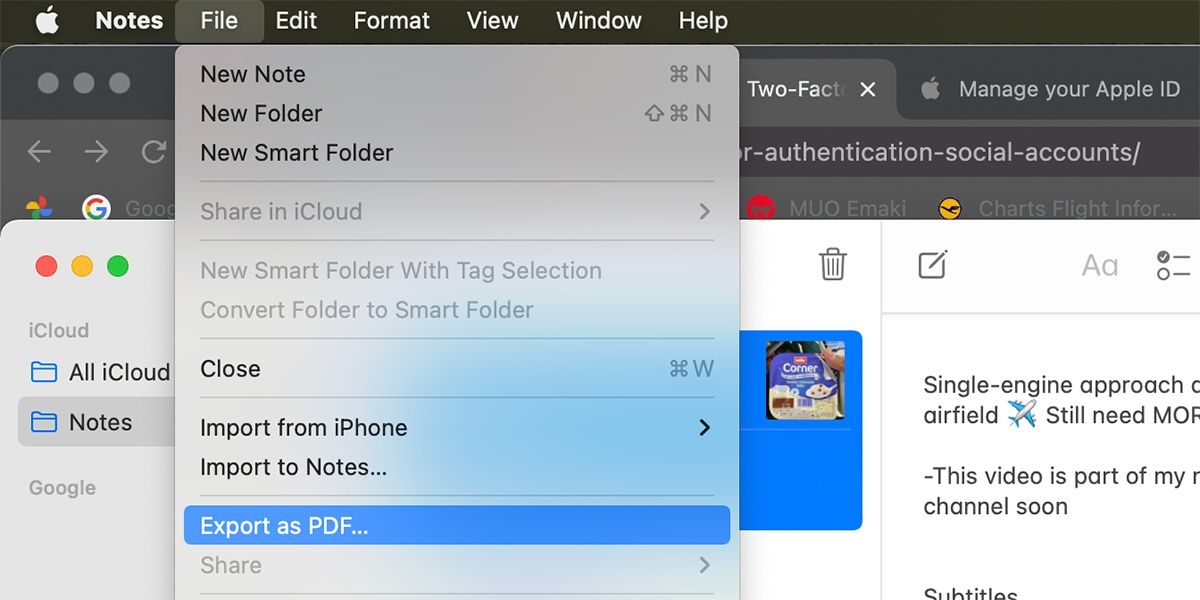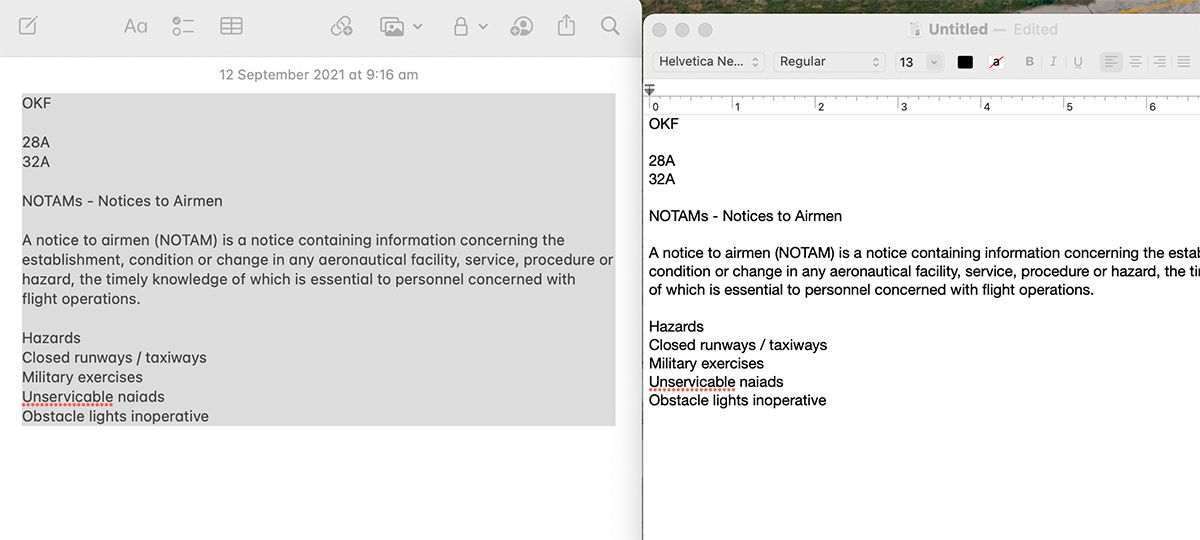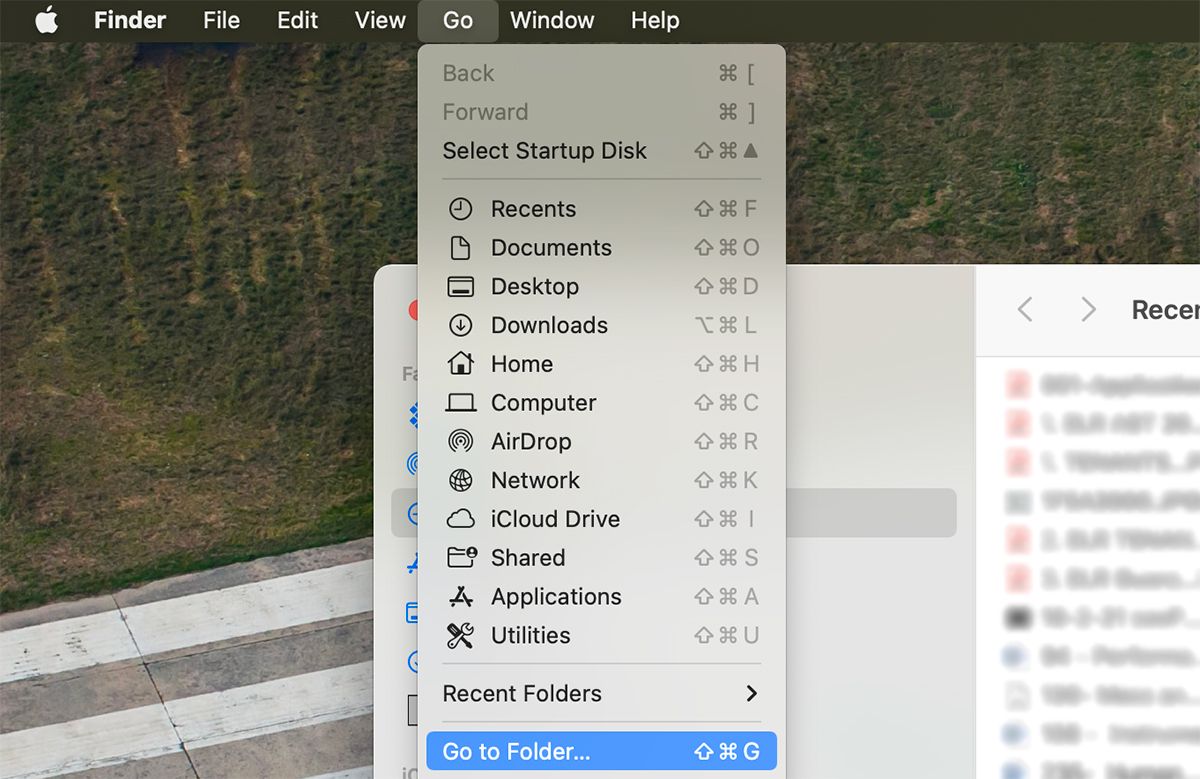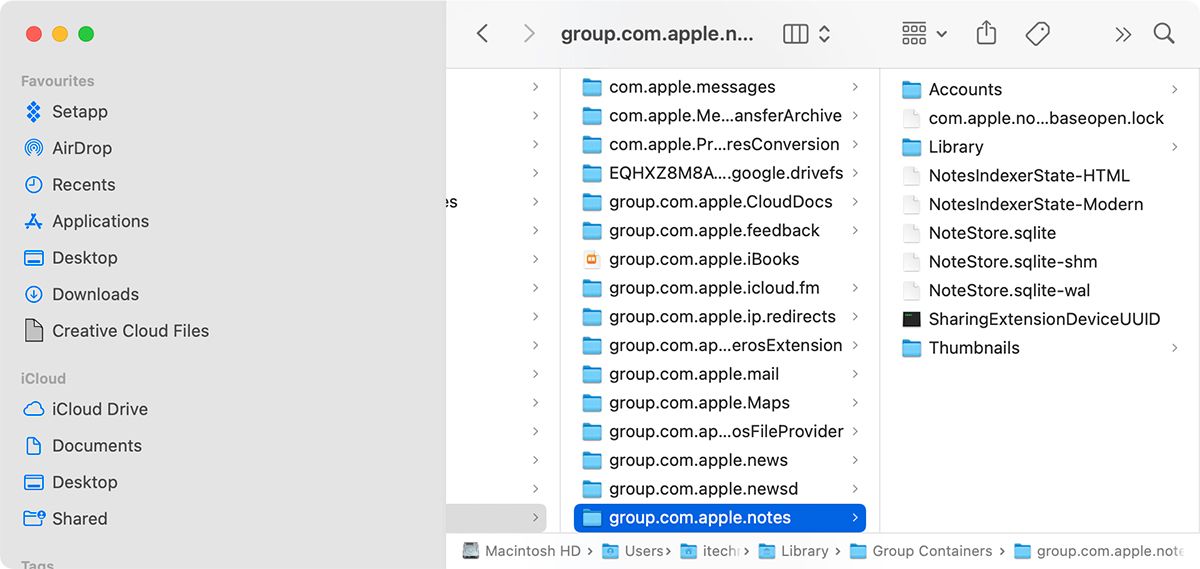La aplicación Notas de Apple es una gran herramienta para anotar rápidamente información, mantener listas, escribir tus pensamientos y mucho más. Puedes guardar un montón de cosas importantes allí, por lo que es posible que quieras tener una copia de seguridad de tus notas.
Si utilizas Notas de iCloud, tus notas deberían subir automáticamente a iCloud. Sin embargo, si utilizas la aplicación Notas de forma local en tu Mac, tendrás que hacer una copia de seguridad manual. Hay varias formas de hacerlo, que cubrimos a continuación. También puedes hacer esto para crear una segunda copia fuera de iCloud.
Cómo crear copias de seguridad de tus notas
iCloud y Time Machine realizan copias de seguridad automáticas de todos los datos contenidos en la aplicación Notas. Del mismo modo, si creas y guardas tus notas en una cuenta de Google, es posible que ya exista una copia de seguridad en línea. Sin embargo, los métodos de copia de seguridad para las notas locales deben realizarse manualmente.
Dado que la aplicación Notas no almacena los datos como un archivo de texto típico, la copia de seguridad implica exportarlos como un tipo de archivo diferente, copiar el texto real a otro archivo o hacer una copia de seguridad de toda la base de datos SQLite. A continuación cubrimos todos estos métodos.
1. Crear copias de seguridad locales de las notas como archivos PDF
Una forma de crear una copia de seguridad de sus notas es exportar las notas individuales como archivos PDF. Este método permite conservar sus datos en su estado actual como archivo PDF. Para crear una copia de seguridad local en formato PDF de una nota en su Mac
- Inicie la aplicación Notas y abra la nota de la que desea hacer una copia de seguridad.
- En el menú superior, vaya a Archivo > Exportar como PDF.
- Asigna un nombre al archivo PDF y selecciona una ubicación para guardarlo.
- Una vez exportado, el archivo PDF debería abrirse automáticamente y mostrar la nota exportada.
Una de las ventajas de exportar tu nota a un archivo PDF es que conserva el formato y la estructura originales de tu nota. Sin embargo, la desventaja de este método es que sólo se puede exportar una sola nota a la vez. Esto significa que puede llevar mucho tiempo si tienes varias notas de las que quieres hacer una copia de seguridad.
Asimismo, en caso de que pierdas la nota original, no podrás editar el archivo PDF exportado a través de la aplicación Notas en el futuro. Por lo tanto, aunque es un buen método de copia de seguridad para mantener tus datos conservados, no podrás restaurar una nota usándola.
2. Copiar el contenido de la nota en un documento RTF
Otro método para hacer una copia de seguridad del contenido de tus Notas de Apple es copiar y pegar cada nota en un documento de texto enriquecido en TextEdit. Aunque se trata de un método muy sencillo, funciona perfectamente y le permite mantener una copia de seguridad de sus notas en una ubicación separada, en caso de que algo salga mal.
Para utilizar este método, basta con copiar el contenido de una nota y pegarlo en un documento de texto enriquecido en TextEdit. A continuación, guarde el archivo como un archivo RTF. También puede realizar el mismo método de copiar y pegar para guardar el contenido de una nota en otro procesador de textos, como Microsoft Word, Pages, etc.
Una de las ventajas de este método es que los archivos son fácilmente legibles por cualquier editor de texto, y conservas la posibilidad de volver a editar la nota, ya que el contenido del archivo RTF siempre se puede copiar y pegar de nuevo en la aplicación Notas si lo necesitas. Sin embargo, es una tarea un poco complicada, y no es exactamente un método ideal para crear una copia de seguridad.
Si decides utilizar este método, te recomendamos nombrar cada archivo de copia de seguridad RTF con la fecha en la que hiciste la copia de seguridad de la nota, lo que te permitirá distinguirlos en el futuro si lo necesitas.
3. Haga una copia de seguridad del directorio de la biblioteca de Notas en su Mac
La aplicación Notas guarda todos sus datos en una carpeta específica de su Mac, que está oculta. Las notas reales se guardan en una base de datos SQLite, a la que no se puede acceder como un archivo de texto normal. Sin embargo, es posible hacer una copia de seguridad de todo este directorio en un lugar seguro.
Aunque este método es el más eficaz, implica navegar hasta una carpeta oculta y copiar el directorio de Notas. Esto puede parecer complicado al principio, pero en realidad es bastante sencillo. Te explicamos los pasos a continuación:
- Inicia el Finder en tu Mac.
- En el menú Ir, seleccione Ir a la carpeta.
- Introduce exactamente la siguiente ruta y pulsa Enter para ir a la carpeta: ~/Library/Group Containers/group.com.apple.notes/
- Esta carpeta contiene todas las notas que se almacenan localmente en su Mac, así como en iCloud. Copie toda esta carpeta y su contenido en algún lugar seguro, que pueda utilizar como copia de seguridad.
Sus notas reales se almacenan en el archivo NoteStore.sqlite. Se trata de una base de datos SQLite, que no ofrece un acceso sencillo a la mayoría de los usuarios. Las carpetas relacionadas, como Media y Fallbackimages, contienen los archivos multimedia asociados a tus notas. Hacer una copia de seguridad de todo el directorio garantiza que no falte nada en caso de que necesites restaurar tus notas.
Te recomendamos que guardes la copia de seguridad que crees en un disco duro externo, para asegurarte de que sigue siendo segura en caso de que ocurra algo con el almacenamiento de tu sistema. Si ya utilizas copias de seguridad periódicas de Time Machine, este directorio debería tener una copia de seguridad automática. Así, si restauras desde una copia de seguridad de Time Machine, tendrás sus datos restaurados durante el proceso.
Cómo restaurar tus notas utilizando el directorio
Una vez que hayas hecho una copia de seguridad de todo el directorio, puedes volver a colocarlo en la misma ubicación si algo va mal y necesitas tus notas. Ten en cuenta que el directorio que copias sólo contiene las notas que estaban allí en el momento de la copia de seguridad, y cualquier cambio que hagas en las notas después de copiar la carpeta no se incluirá.
Además, si tienes alguna nota de iCloud, tendrás que utilizar el mismo ID de Apple para acceder a algunas de estas notas utilizando este método.
Cómo hacer una copia de seguridad de tus notas
Creo que todos estamos de acuerdo en que la aplicación Notas es inmensamente útil. Aunque cada uno de nosotros puede tener un uso único para ella, los datos que contiene suelen ser importantes, por lo que es bueno hacer una copia de seguridad.
Hacer una copia de seguridad de tus notas es razonablemente sencillo si utilizas Notas de iCloud. Pero si usas notas locales en tu Mac, el proceso es un poco más tedioso. Esperemos que estos métodos de copia de seguridad te hayan servido. Aunque son manuales y deben repetirse después de un corto período de tiempo para asegurar que todas tus notas están actualizadas, los métodos son efectivos y deberían mantener tus notas a salvo.